GroupWise 2012 및 Vibe 3.2
GroupWise 8.0.2 이상 버전은 Novell Vibe와 통합되어 전자 메일 응용 프로그램(사용자가 진행 중인 대화에 참여할 수 있는 지속적인 토론 포럼, 일별 프로세스를 자동화하는 강력한 워크플로, 사람들이 협력할 수 있는 팀 작업 영역 등)에 내재되지 않은 추가 도구 및 기능과 함께 GroupWise 협업 경험을 향상시킬 수 있습니다.
참고:3.0 이전의 Novell Vibe 버전은 Novell Teaming이라고 합니다. GroupWise에서 현재 사용 중인 버전이 Vibe인지 Teaming인 지에 관계없이 GroupWise와의 통합은 모두 필수적입니다.
이 단원에서는 GroupWise Windows 클라이언트에서 직접 Vibe 기능을 활용할 수 있는 중요한 방법에 대해 설명합니다.
1.0 전제 조건
GroupWise에서 Vibe를 사용하려면 먼저 다음과 같은 전제 조건이 충족되는지 확인합니다.
1.1 최종 사용자의 전제 조건
-
Windows에서 GroupWise 8 SP 2 이상 버전 및 모든 버전의 Vibe를 사용하고 있습니다. (Vibe의 이전 버전은 Teaming이라고 합니다.)
이 문서에서 설명된 기능 중 일부는 GroupWise의 이전 버전에서 작동합니다.
1.2 관리자의 전제 조건
-
Vibe는 Novell Vibe 3.2 설치 안내서 및 GroupWise 2012 상호 운용성 안내서의 Novell Vibe와 함께 사용하도록 GroupWise 구성에서 설명한 대로 GroupWise 관리자가 설치 및 설정해야 합니다.
2.0 Novell Vibe 폴더 또는 Novell Teaming 폴더를 통해 Vibe에 액세스
GroupWise/Vibe 통합이 설정된 후 GroupWise 2012 Windows 클라이언트 사용 설명서의 GroupWise에 대한 GroupWise/Vibe 통합 사용
에 설명된 대로, 다음과 같은 통합 지점을 사용하여 GroupWise 클라이언트에서 Vibe 사이트에 쉽게 액세스할 수 있습니다.
-
GroupWise 폴더 목록에는 Novell Vibe 폴더 또는 Novell Teaming 폴더가 맨 아래에 있습니다.
-
Vibe 또는 Teaming 폴더에는 개인 Vibe 작업 영역에 액세스하는 폴더와, 사용자가 속한 모든 팀이 나열된 My Teams라는 폴더가 있습니다.
-
달력 및 RSS 피드를 팀에서 사용할 수 있는 경우, My Teams 폴더에 나열된 팀에서 해당 팀으로 전자 메일을 보내고, 팀 달력에 액세스하고, 팀 RSS 피드를 구독할 수 있습니다.
-
팀 RSS 피드를 구독하는 경우 My Team Feeds 폴더가 Vibe 또는 Teaming 폴더 아래에 만들어집니다.
-
GroupWise 폴더 목록에서 모든 Vibe 폴더를 클릭하여 GroupWise 기본 창에 Vibe 웹 페이지를 표시할 수 있습니다.
3.0 GroupWise 웹 패널에서 Vibe에 액세스
GroupWise 패널을 만들어 GroupWise에 표시할 기본 Vibe URL 또는 기타 Vibe URL을 표시할 수 있습니다.
예를 들어, GroupWise 클라이언트에 Novell Vibe 피드를 표시할 수 있습니다. 그러면 GroupWise를 종료하지 않고도 Vibe 추가 기능을 최신으로 유지할 수 있습니다.
이 작업을 수행하는 방법에 대한 자세한 내용은 GroupWise 2012 Windows 클라이언트 사용 설명서의 구성
에서 새 패널 만들기
를 참조하십시오.
4.0 동시에 GroupWise 및 Vibe 검색
GroupWise 8 SP 2 이상 버전을 사용하면 GroupWise 또는 Vibe에 있는 정보를 동시에 검색할 수 있습니다.
-
GroupWise 클라이언트에서 아이콘
 을 클릭합니다.
을 클릭합니다.
찾기 대화 상자가 표시됩니다.
-
대화 상자 오른쪽의 창에 있는 모든 옵션을 선택했는지 확인합니다.
-
찾기 대화 상자에서 해당되는 정보를 지정하여 검색할 항목을 정의합니다.
-
을 클릭합니다.
GroupWise는 검색 기준과 일치하는 GroupWise 메시지 및 Vibe 폴더 항목 목록을 표시합니다.
5.0 GroupWise 항목을 Vibe 폴더로 끌어서 놓기
GroupWise 8 SP 2 이상 버전을 사용하면 GroupWise 전자 메일 메시지를 끌어서 Vibe 폴더로 놓을 수 있습니다. Vibe는 메시지를 놓은 폴더에서 메시지의 내용을 Vibe 폴더 항목으로 표시합니다.
전자 메일 메시지를 Vibe로 끌어서 놓는 경우 다음 사항에 유의해야 합니다.
-
메시지는 GroupWise에서 복사되므로 이동은 불가능합니다. GroupWise는 전자 메일 메시지의 사본을 보존합니다.
-
전자 메일 첨부 파일은 Vibe에서 폴더 항목 첨부 파일로 나타납니다.
GroupWise에서 Vibe 폴더로 메시지를 끌어다 놓는 작업은 GroupWise 클라이언트에서 수행됩니다. GroupWise 폴더 목록에 있는 Vibe 디렉토리 및 하위 디렉토리로 GroupWise 메시지를 끌어야 합니다. Vibe가 웹 브라우저에 표시된 경우에는 GroupWise 메시지를 끌어서 Vibe로 놓을 수 없습니다.
GroupWise 폴더 목록에서 Novell Vibe 폴더 또는 Novell Teaming 폴더가 보이지 않으면 GroupWise 관리자가 Vibe 통합을 활성화하지 않은 것입니다.
메일을 보낼 권한이 있는 Vibe 폴더로 메시지를 놓을 수 있습니다.
GroupWise 클라이언트에서 전자 메일 메시지를 끌어서 Vibe 폴더로 놓으려면
-
GroupWise 클라이언트의 GroupWise 폴더 목록에서 Novell Vibe 폴더 또는 Novell Teaming 폴더를 찾습니다.
-
Vibe 또는 Teaming 폴더를 확장합니다.
Vibe 폴더 목록이 GroupWise 폴더 목록에 표시됩니다.
-
전자 메일 메시지를 선택하고 이 메시지를 GroupWise 폴더 목록의 Vibe 폴더 중 하나로 끕니다.
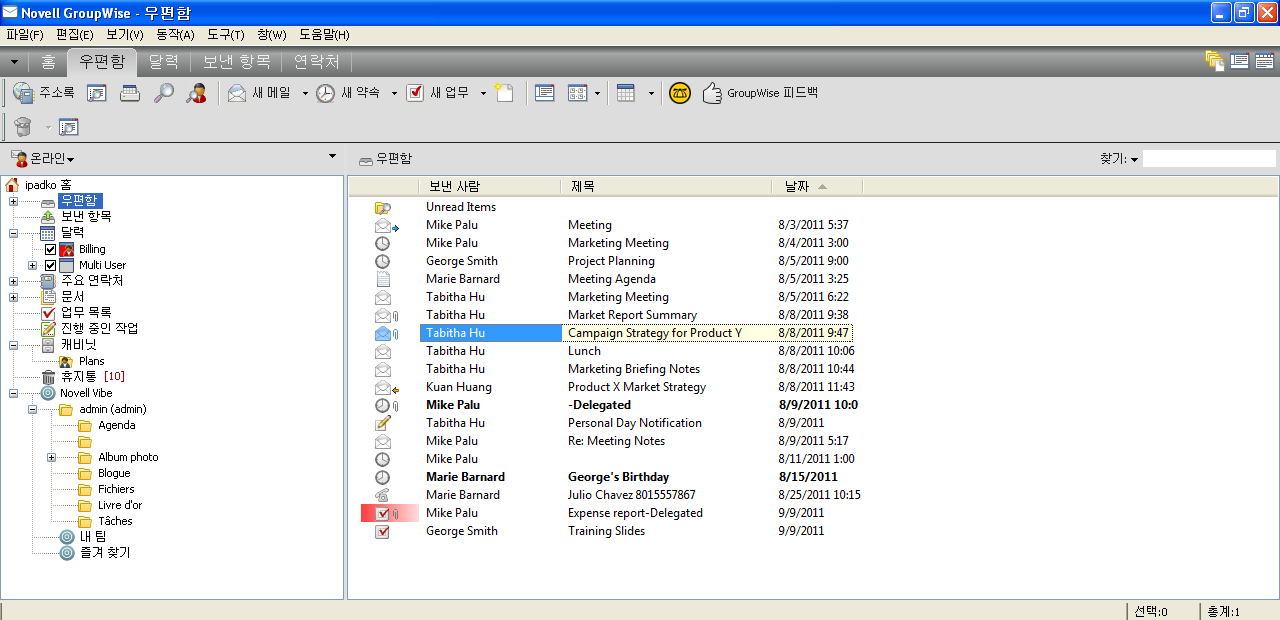
-
전자 메일 메시지를 놓은 Vibe 폴더를 클릭합니다.
Vibe 폴더가 GroupWise 인터페이스에 표시됩니다. 이 폴더에 놓은 전자 메일 메시지가 Vibe 폴더 항목으로 표시됩니다.
6.0 GroupWise에서 항목을 Vibe에 저장
GroupWise에서 직접 GroupWise 항목을 Vibe에 저장할 수 있습니다.
-
Vibe에 저장할 항목에서 > 을 클릭합니다.
-
드롭다운 목록에서 을 선택합니다.
-
저장할 Vibe 폴더를 선택한 후 > 을 클릭합니다.
-
를 클릭합니다.
7.0 GroupWise에서 Vibe 알림 열기
GroupWise 2012에서 Vibe로부터 받은 알림을 여는 경우 Vibe 메시지가 표시되는 브라우저를 포함하는 GroupWise 창이 실행됩니다.
GroupWise의 이전 버전에서는 Vibe에서 알림 메시지를 받는 경우 메시지에는 브라우저를 실행하고 해당 메시지로 이동하는 데 사용할 수 있는 하이퍼링크가 포함됩니다.
8.0 GroupWise에서 Vibe 피드 보기
Vibe를 사용하면 팀, 추적된 위치 또는 전체 사이트에서 최신 항목의 라이브 피드를 볼 수 있으므로 Vibe 사이트를 방문하지 않고도 실시간으로 최신 상태를 유지할 수 있습니다. 또한 추적 중인 사용자의 마이크로블로그 항목(예: Twitter)에 대한 라이브 피드를 볼 수 있습니다.
GroupWise 8.0.2 이상 버전을 사용하면 GroupWise 클라이언트에서 직접 라이브 Vibe 피드를 볼 수 있습니다.
-
GroupWise 클라이언트에서 GroupWise 폴더 목록에 있는 Novell Vibe 폴더를 찾아서 선택합니다.
Vibe 피드가 표시됩니다.
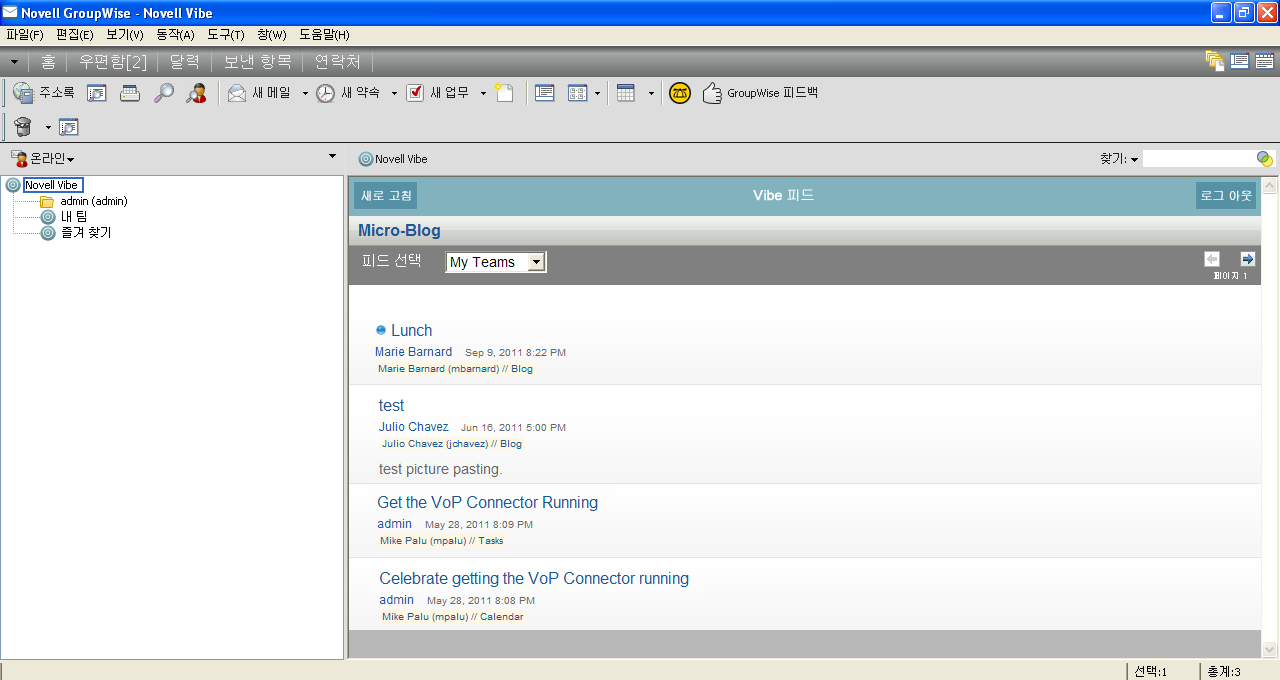
Vibe 피드 사용 방법에 대한 자세한 내용은 Novell Vibe 3.2 사용 설명서에서
정보 가져오기
의라이브 피드 보기
를 참조하십시오.
9.0 GroupWise에서 Vibe 폴더 목록 새로 고침
GroupWise의 Vibe 폴더 목록은 Vibe와 10분마다 그리고 GroupWise에서 Vibe 폴더를 만들 때마다 동기화됩니다.
GroupWise에서 Vibe 폴더 목록을 수동으로 새로 고칠 수 있습니다.
-
폴더 목록에서 기본 Novell Vibe 폴더를 마우스 오른쪽 단추로 클릭한 후 을 클릭합니다.
10.0 Vibe와 GroupWise 간의 업무 및 달력 동기화 이해
다음과 같은 방법으로 Vibe 업무 및 달력을 GroupWise에 동기화할 수 있습니다.
-
Novell Vibe 3.2 사용 설명서의
데스크톱 응용 프로그램에 업무 및 달력 동기화
에 설명된 대로 iCal 기능을 사용합니다. -
Vibe Connector 빠른 시작에 설명된 대로 Data Synchronizer Connector for Vibe를 사용합니다.
11.0 사용권에 대한 고지 사항:
Copyright ©2011 Novell, Inc. All rights reserved. 이 설명서의 전부나 일부를 발행인의 서면 동의 없이 무단으로 복제하거나 복사, 검색 시스템에 저장 또는 전송할 수 없습니다. Novell 상표에 대해서는 Novell 상표 및 서비스 표시 목록()을 참조하십시오. 다른 회사의 상표는 모두 해당 소유자의 자산입니다.